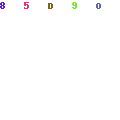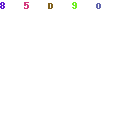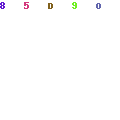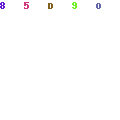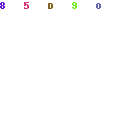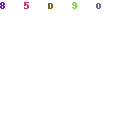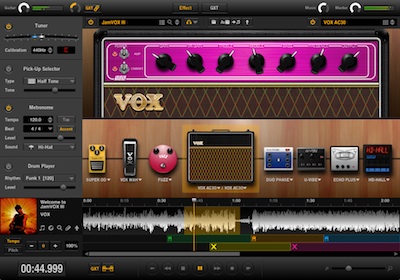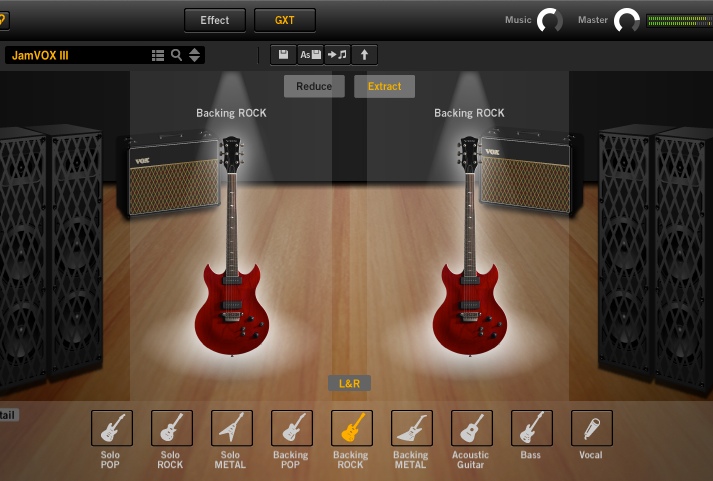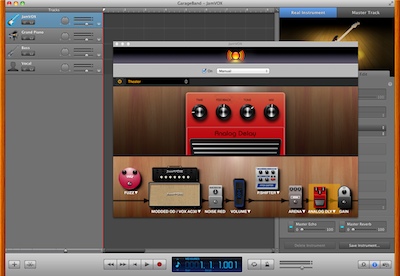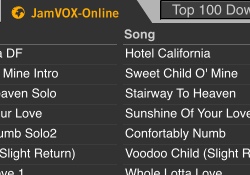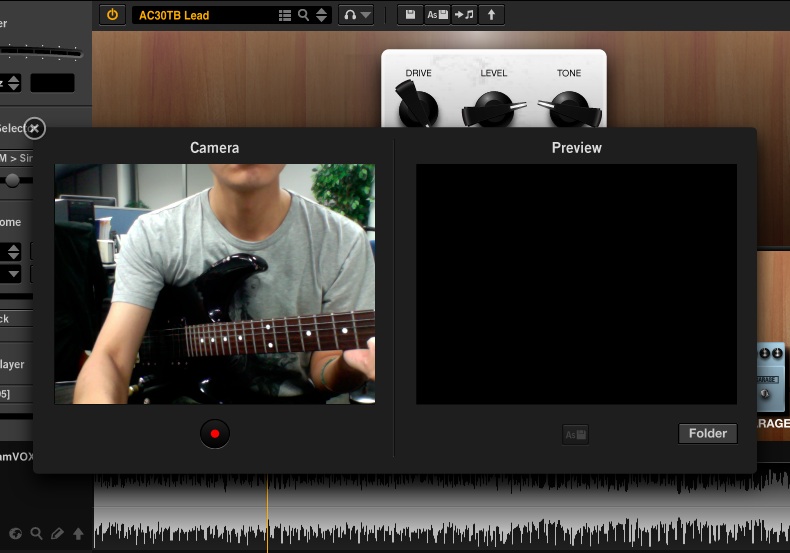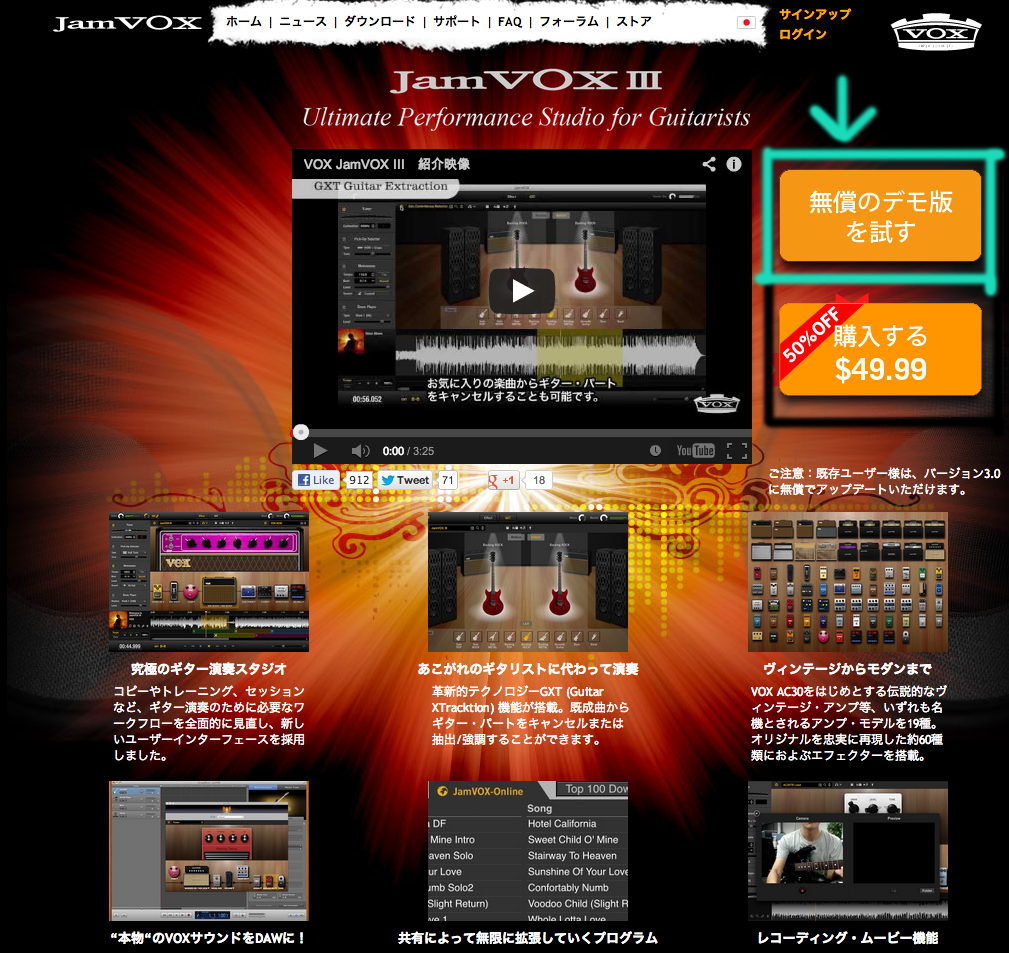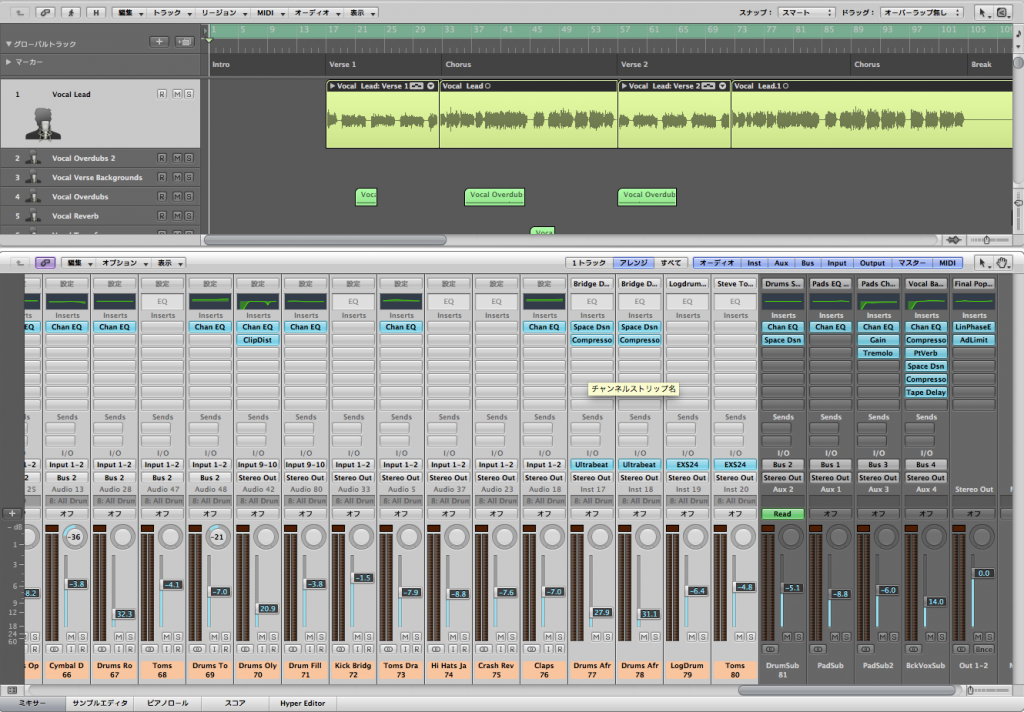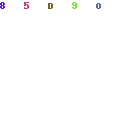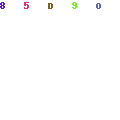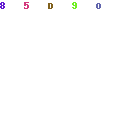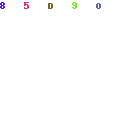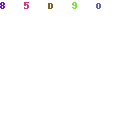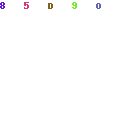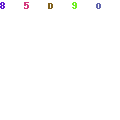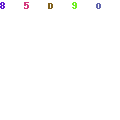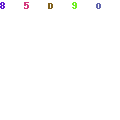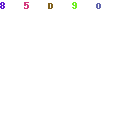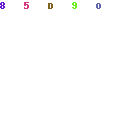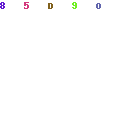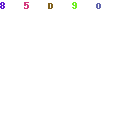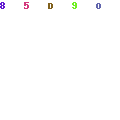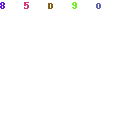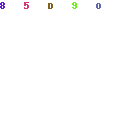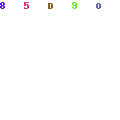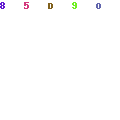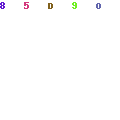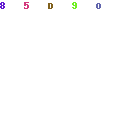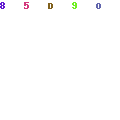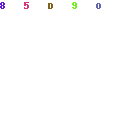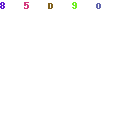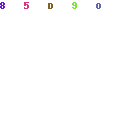
宅錄的方法有很多,但不論我們是採用Line IN還是用實體麥克風收錄音色,對於機材的使用與功能還是要先有f概略式的瞭解。在下面的文章中,我們嘗試跟各位分析一下在這個數位發達的時代,該如何選購以及採買合適的機材。
Guitar Amp / Amp Simulator
在傳統吉他錄製過程中錄音師會將麥克風放在吉他音箱前方來拾取聲音。這樣的好處是可以完整的拾取到整個錄音環境與箱體音色,且在過程中可能還會使用各種不同音箱與麥克風交替測試,尋找不同組合所帶來的驚喜。唯一的缺點就是要讓吉他音箱保持在一定的音量。這是因為當音箱的音量過小時音壓也會跟著改變,但這樣的表情是無法透過後置處理還原的。
而我們在宅錄的情況下也是因為家中的環境限制,因而導致無法採用錄音室的收音方式。因此,在過去的那些年裡樂團只要想要錄製DEMO就一定得跑錄音室錄音。但這一切都在Amp Simuletor發明後獲得極大的改善!
利用Amp Simulator的模擬功能,吉他可以採用直接Line In的方式將聲音轉換成數位訊號,在DAW software 中記錄下來,同時還可以進行聲音的剪輯與多軌同步播放。
利用電腦 + DAW Soft 來制作歌曲
家裡有電腦嗎?相信在這個數位發達的時代,幾乎每個家庭都有一台電腦吧? 感謝科技的快速成長,現在只要家中擁有一台電腦,就可以利用DAW軟體來進行聲音的錄製與音樂製作。不論我們使用的是Pc還是Mac都可以透過安裝相對應的DAW Soft 來進行數位音樂的制作。
所謂的數位音樂其實就是利用電腦來寫歌。不論是錄製歌聲還是樂器,甚至是管弦樂器的編曲..通通都可以利用家中的個人電腦來完成!想像一下,我們可以在家中完成一張同等CD品質的音樂作品? 不,是真的可以!
Monitor ( Head Phone / Speaker )
Monitor是我們在制作數位音樂時不可缺少的輸出裝置,也有人稱它叫做「監聽」。因為Monitor主要的目的是為了能讓我們聽到正確的聲音。因此在選購時可千萬馬乎不得!雖然剛踏入數位音樂制作領域的人都會先買Head Phone來替代Speaker。但如果是以制作CD來當作最終目標的話...擁有一台合適的Speaker絕對會對制作的過程與結果大大加分。究竟Head Phone 與 Speaker的差異在哪呢?其實 Head Phone主要是幫助我們在Mixing的過程中辨別聲音的正確位置,一旦太過依賴Head Phone反而會導致該作品在其他環境播放時產生低音落差!除此之外,長時間使用耳機也會對我們的耳朵造成傷害。
以下是關於器材的連接..
A 方案
Step.1 Guitar or Mic > Audio Interface
Step.2 Audio Interface > Pc / Mac & Head Phone & Monitor Speaker
B 方案
Step.1 Guitar > Multi Effects / Amp Simulator
Step.2 Multi Effects / Amp Simulator > Pc / Mac & Head Phone
C 方案
Step.1 Guitar > Multi Effects > Audio Interface
Step.2 Audio Interface > Pc / Mac & Head Phone & Monitor Speaker
本次所制作的範例器材有..
Guitar:Gibson Les Paul
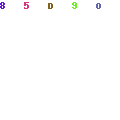
Amp Simulator:Line6 HD-500
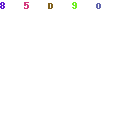
Audio Interface:RME UCX
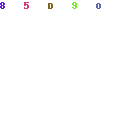
Computer:Mac Book Pro + Pro Tools 10
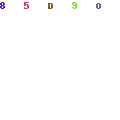
Speakers:M-Audio AV40 Desktop Speaker
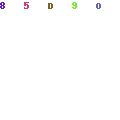
Headphone:AKG K 240
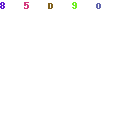
購買器材請洽:
soundandrecord@gmail.com
您的分享,是我們前進的動力。
感謝您的收看!
撰文:
Mr.Wuli
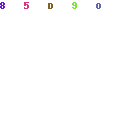
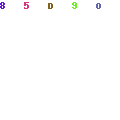
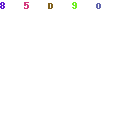
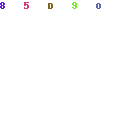
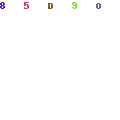
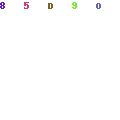
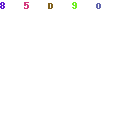
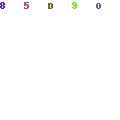
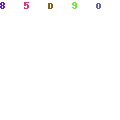 市場預期價格:NT $ 28,500
市場預期價格:NT $ 28,500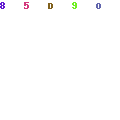 市場預期價格:NT $ 17,500
市場預期價格:NT $ 17,500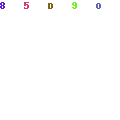 市場預期價格:NT $ 13,000
市場預期價格:NT $ 13,000